Origin 7.5或8.0三维绘图
Origin8.0 tutorial(三维图制作方法)
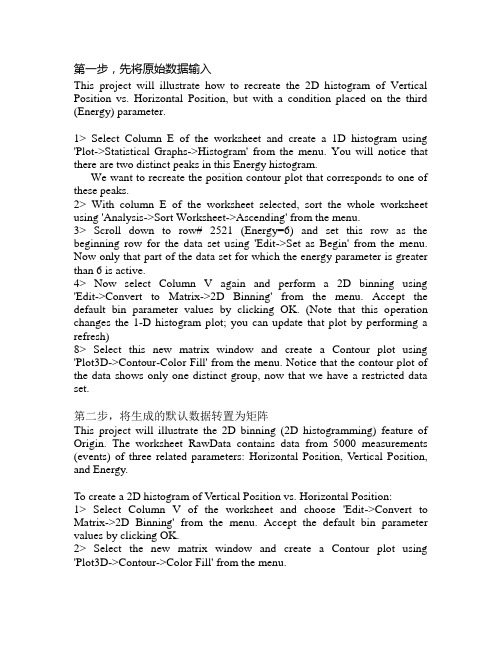
第一步,先将原始数据输入This project will illustrate how to recreate the 2D histogram of Vertical Position vs. Horizontal Position, but with a condition placed on the third (Energy) parameter.1> Select Column E of the worksheet and create a 1D histogram using 'Plot->Statistical Graphs->Histogram' from the menu. You will notice that there are two distinct peaks in this Energy histogram.We want to recreate the position contour plot that corresponds to one of these peaks.2> With column E of the worksheet selected, sort the whole worksheet using 'Analysis->Sort Worksheet->Ascending' from the menu.3> Scroll down to row# 2521 (Energy=6) and set this row as the beginning row for the data set using 'Edit->Set as Begin' from the menu. Now only that part of the data set for which the energy parameter is greater than 6 is active.4> Now select Column V again and perform a 2D binning using 'Edit->Convert to Matrix->2D Binning' from the menu. Accept the default bin parameter values by clicking OK. (Note that this operation changes the 1-D histogram plot; you can update that plot by performing a refresh)8> Select this new matrix window and create a Contour plot using 'Plot3D->Contour-Color Fill' from the menu. Notice that the contour plot of the data shows only one distinct group, now that we have a restricted data set.第二步,将生成的默认数据转置为矩阵This project will illustrate the 2D binning (2D histogramming) feature of Origin. The worksheet RawData contains data from 5000 measurements (events) of three related parameters: Horizontal Position, Vertical Position, and Energy.To create a 2D histogram of Vertical Position vs. Horizontal Position:1> Select Column V of the worksheet and choose 'Edit->Convert to Matrix->2D Binning' from the menu. Accept the default bin parameter values by clicking OK.2> Select the new matrix window and create a Contour plot using 'Plot3D->Contour->Color Fill' from the menu.Notice that the contour plot of the data shows two distinct groups.三维图的做法1> Highlight Matrix1 window and plot 3D ColorMap Surface graph2> Set Z axis scale from -999 to 36003> Bring up 'Plot Details' dialog box.4> Under the 'Surface/Projections' tab, check 'Fill Color' and 'Contour Line' boxes for the 'Bottom Contour'.5> Set 'Line Color' to black for both 'Surface' and 'Bottom Contour'6> Click on the Layer1 icon in the left panel, and select the 'Size/Speed' tab. Set 'Matrix data, maximum points per dimension' to 80 and 40 for X and Y respectively.7> Select the 'Axis' tab and set rotation angles to 7, -15 and -64 for X, Y and Z respectively.8> Select the 'Planes' tab and set YZ and ZX plane colors to 'LT Yellow' and 'Dark Yellow' respectively. Click OK.9> Change axes titles and add arrows and annotations to the bottom contour.。
Origin7.5教程

数据的编辑修改
数据的修改 替换单元格中的数据,点击该单元格,输入新的 值 修改单元格中的数据,点击该单元格后,在拟修 改的位置单击鼠标或按F2 在列中插入数据 选定拟插入新单元格下方的单元格 执行编辑菜单中的插入命令(Edit: Insert) 新单元格将插在所选定单元格的上方 删除数据 删除整个工作表中的内容 Edit: Clear Worksheet 删除单元格或单元格区域中的内容,格子保留 Edit: Clear 内容和单元格同时删除 Edit: Delete
3. 选Format菜单中的相应命令
坐标说明文本控制对话框
数据点和线的格式化: 用下述方法之一打开绘图细节对话框
1. 双击点或线 2. 右击点或线→快捷菜单中选相应命令
3. 选Format菜单中的相应命令
绘图细节对话框
线
点 分度线
绘图类型
Tools工具栏的使用
Tools工具栏
Tools工具栏 的打开 点击菜单View→ Toolbars Tools工具的功能
在同一张图上绘制多条线
方法1:在数据表中同时选定多列数据,
然后点击相应的图形工具。
方法2:先选定图形,打开绘图对话框 Select Columns Plotting 对话框 进行X、Y等数据的设定。
方法3:在已有的图上添加曲线
绘制双Y轴图形
方法1:在数据表中同时选定绘图所需
数据,然后点击双横纵坐标图形工具。
6. 状态栏
Origin的工作界面(Workspace)
工作表窗口
图形窗口
子窗口
工程管理器
扩展工具栏的开启方法:
Origin7.5使用教程

47
平滑, 归一化, 排序
Savitzky-Golay Adjacent Averaging FFT Filter 排序 对每个点用局部多元回归算法 对n个点数相邻数据求平均
对数据进行FFT处理,除去高频成分
Custom可以选择排序选项
归一化
默认值为本列最大值
2013-9-12 48
附件及其他
Origin7.5简析
Step6
显示粘帖拟合结果
将多余拟合线去除
选择迭代次数
绘出拟合曲线 直到基本相近
32
2013-9-12
自定义函数拟合
与内置函数拟合的唯 一区别在于要手工输 入表达式和定义参数
定义函数步骤
定义变量,逗号分割 输入函数表达式 编辑完成保存函数 函数名 此处 打勾
变量名 表达式
Step1 Step2 Step3
Yes No
2013-9-12
35
基线调整
自动拟合,默 认数据点为10 峰属性三个选 项分别是最小 宽度,最大宽 度,最小高度 峰面积工具,计 算曲线下的面积
自定义方程拟合 以自定义数据创 建曲线作为基线 注意输入文件名 数据减去基线 取消相减操作 与峰拾取工具 不同的是以基 线为依据拾取 仅满足最基本 的校基线操作
这些数据是否属于一系列的数据,是否应该用瀑布图来做 你的数据之间是否有一定关联,比如具有同样的X轴或者Y轴 相关数据是否要做双Y轴图形以便于比较,还是分两张图做
No
Yes
2013-9-12
22
多层图形绘制顺序
Step1 建立一个新的图形窗口
数据区:当前文件中所包含的所有数据表 双击图层编号
Step2 增加新的图层(最终形式) 图形区:所需要绘制图形的类型 选择做几列几行 的图形模板,例 如做2列3行模板 图层区:显示数 据添加最终结果
origin8.0应用详解
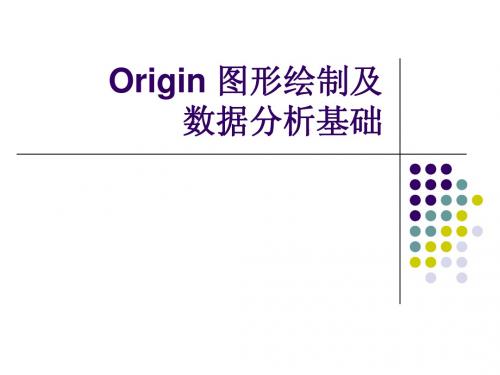
4.三角图的绘制
说明:三角图显示的是一个相对比值,同一行数据自动按比例归一化
【Plot】→【Specialized】→【Ternary】
5.同一幅面中散点和线性二维图形的绘制
如何实现坐标非线性 如何在同一幅面中绘制散点和线性共存的图形 导入数据 绘制草图-【Plot】→【Line】→【Line】(逐个选择线形添加,或者 右键曲线→【 Change Plot To 】) 定制坐标轴
1.转化为二值图(Binary)
转化为二值图,顾名思义就是把图像转化成只有两种颜色的图,如黑白图。
2.彩色图转化为灰度图(ColortoGray)
彩色图转化为灰度图,即将彩色图转化为只含亮度信息、不含色彩信息。
? 3.转化(Palette)
转化主要是为了获得某一特定色系下的图像,以便于在该色系下处理。
9.FunctionLUT表(Lookuptable,LUT)
函数的查询表(LUT)功能丰要是用函数来调整某 一像素的强度。
调整图像对比度(Contrast) 调整图像中颜色的强度(Gamma) 调整图像的色名(Hue) 图像转换(Invert)
通过调整直方图增强对比度(Histogram Contrast)
Origin 图形绘制及 数据分析基础
一、Origin 基础知识及应用
基本操作
导入数据
绘制草图-【plot】-【line】-【Sactter】
导入数据 绘制草图-【plot】-【Multi-Curve】-【Vertical 2 Panel】
二、绘制二维图形
1.单因素多水平线形图的绘制
导入数据-(右键菜单可添加新行) 绘制草图-【Plot】→【Line】→【Line】 定制图形-坐标轴、线形形状、色彩、粗细、标识及边框 导出图形-在Graph窗口激活状态下,【File】→【Export Graphs】
origin画三维图
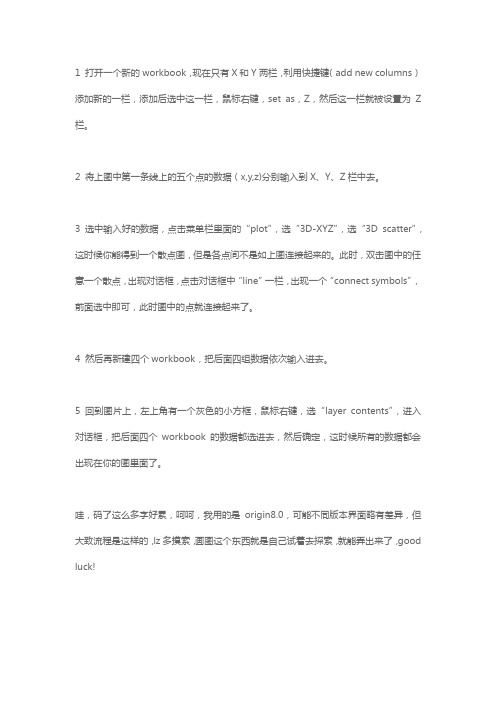
1 打开一个新的workbook,现在只有X和Y两栏,利用快捷键(add new columns)添加新的一栏,添加后选中这一栏,鼠标右键,set as,Z,然后这一栏就被设置为Z 栏。
2 将上图中第一条线上的五个点的数据(x,y,z)分别输入到X、Y、Z栏中去。
3 选中输入好的数据,点击菜单栏里面的“plot”,选“3D-XYZ”,选“3D scatter”,这时候你能得到一个散点图,但是各点间不是如上图连接起来的。
此时,双击图中的任意一个散点,出现对话框,点击对话框中“line”一栏,出现一个“connect symbols”,前面选中即可,此时图中的点就连接起来了。
4 然后再新建四个workbook,把后面四组数据依次输入进去。
5 回到图片上,左上角有一个灰色的小方框,鼠标右键,选“layer contents”,进入对话框,把后面四个workbook的数据都选进去,然后确定,这时候所有的数据都会出现在你的图里面了。
哇,码了这么多字好累,呵呵,我用的是origin8.0,可能不同版本界面略有差异,但大致流程是这样的,lz多摸索,画图这个东西就是自己试着去探索,就能弄出来了,good luck!。
Origin三维绘图

以图像方式显示矩 阵数据
显示矩阵的每一行、 列具体的X,Y数值
Matrix 菜单命令
设置Matrix的属性
设置Matrix的行数和列数
设置Matrix的单元格的数值
设置Matrix的属性
设置Matrix的行数和列数
设置Matrix的单元格的数值
i:行号 j:列号
Cell(i,j)=
x^2+y^2
3D Wire Frame Surface 3D线框表面图
Origin根据X, Y,Z坐标值确定点 在3D空间中的位置, 将各点以直线相连, 这些网格线就确定 了3D表面(不用颜 色填充表面)。
3D X Constant with Base Surface 3D X恒定有基线表面图
不同的X取 值确定了平行于 YZ面的一系列平 面,在每个平面 上,不同的Z值描 绘的点连成一条 曲线,所有的这 一系列曲线构成 3D表面图。
3D Color Map Surface 3D彩色映射表面图
这类图形和3D 彩色填充表面图类 似,只不过上表面 填充的颜色为与Z值 相对应的一系列变 换的颜色,并加有 白色等高线。
3D Wire Surface 3D线条表面图
根据X,Y,Z坐标 值确定点在3D空间中的 位置,将各点以直线相 连,这些线称为主线, 在相邻的主线中间插入 直线(辅线),所有这些 网格线确定了3D表面。 默认情况下,主线之间 有两条辅线。
z x, y
sin x y
2
2
x y
2
2
x, y 8,8
上机练习:用三维表面图表示电偶极子在其 所在平面的电位分布 U U U
U q q 4 0 r 1 1
U q
Origin 8.0 科技绘图及数据分析

Origin8.0 科技绘图及数据分析Origin是美国OriginLab公司开发的数据绘图和分析软件,它功能强大、操作灵活,是大多数科技工作者在进行数据作图和分析时首选的工具。
相关支持信息可访问OriginLab公司的网站 获得。
第1章Origin基础1. Origin工作环境Origin工作环境主要包含:菜单(Menu)、工具栏(Toolbar)、项目管理器(Project Explorer)、事件记录(Results Log)、命令窗口(Command Window)和编程窗口(Code Builder)等。
2. 菜单栏Origin的菜单结构(主菜单及子菜单)取决于当前活动子窗口类型,即当活动子窗口类型不同时,不仅主菜单组成不同,而且子菜单的结构也不相同。
3. 工具栏(1) 显示或隐藏工具栏【view】-【Toolbars】,打开【Customize Toolbar】对话框,在【Toolbars】标签卡中,勾选需要显示的工具栏并取消希望隐藏的工具栏,然后单击【Close】按钮。
(2) 定制工具栏【view】-【Toolbars】,打开【Customize Toolbar】对话框,单击【Button Group】标签卡,将不需要的工具按钮拖到【Buttons】区,并将需要的工具按钮从【Buttons】区拖到工具栏。
4. Origin 示例数据Origin文件夹中的Samples文件夹里存有大量的示例数据,方便用户学习Origin时使用。
下面用一个简明的例子展示用Origin绘图和数据分析的简单易用性。
①打开Origin8,单击【Inset Single ASCII】按钮;②在打开的【Import ASCII】对话框中,找到Curve Fitting文件夹,单击Linear Fit.dat,【打开】;③选中B(Y)列,然后点击【2D Graphs】工具栏中的【Scatter】按钮,得到散点图;④单击菜单命令【Analysis】-【Fitting】-【Fit linear…】,在打开的【Linear Fit】对话框中直接单击【OK】按钮(接受默认设定),即可得到拟合结果。
Origin7.5教程详细版

Origin数据表格与数据处理
2021/6/4
17
数据文件的建立方法
1. Entering data using the keyboard. 键盘输入 2. Importing a file. 导入文件 3. Pasting data from another application using the Clipboard. 4. Pasting data from another (or the same) Origin worksheet
Excel Workbook —— XLS It cannot save as template
Layout Page —— OTP It cannot save as file
Matrix —— OGM Template extension is OTM
Function Graph —— OGG Template extension is OTP
在同一张图上绘制多条线
方法1:在数据表中同时选定多列数据, 然后点击相应的图形工具。
方法2:先选定图形,打开绘图对话框 Select Columns Plotting 对话框 进行X、Y等数据的设定。
方法3:在已有的图上添加曲线
绘制双Y轴图形
方法1:在数据表中同时选定绘图所需 数据,然后点击双横纵坐标图形工具。
数据运算 Column: Set Column Values
其它操作
数据的排序 Analysis: Sort Range Sort Columns Sort Worksheet
数据点的操作 Set As Begin Set As End Mask
如何在Origin和SigmaPlot中绘制3维曲面图形

如何在Origin中绘制3维曲面图形1.按照下列排列方式输入X,Y,Z10 20 30 40 50 60 70 800 2 3 4 6 7 9 10 120.5 5 7 9 12 14 15 17 191 3 6 8 9 12 13 15 172 5 8 7 8 10 12 14 16这里,第一行为X;第一列为Y;其余二维数据则对应为Z2.将二维数据转换为矩阵首先选中所有数据,从菜单worksheet中选择convert to matrix ->Direct ->Open Dialog. 则出现如下图所示对话框,分别选择:Data Format : X across columnsX Values in: First RowY Values in First Column: 选中Even Spacing Relative Tolerance(%): 100点击OK生成如下所示(浅黄色)矩阵;3.再从菜单中选择:Plot -> 3D Surf -> Color Map Surface或者从菜单中选择:Plot -> Contour -> Contour Color Fill 得到曲面等高线图。
如何在SigmaPlot中绘制3维曲面图形在SigmaPlot中绘制3维曲面较Origin中更为简单。
在上图所示的数据中,第一列为x; 第二列为y; 从第3列至最后列为二维数据形式的z. 注意,这和Origin中的数据方式是不同的。
可以选择菜单Graph ->Creat Graph ->3D Mesh Plot ->XY many Z。
然后设置:X: Column1Y: Column2First Z: Column3Last Z: 最后一列点击完成。
获得如图所示的3维曲面苏明旭 2010-9-27。
origin8.0绘图方法简述
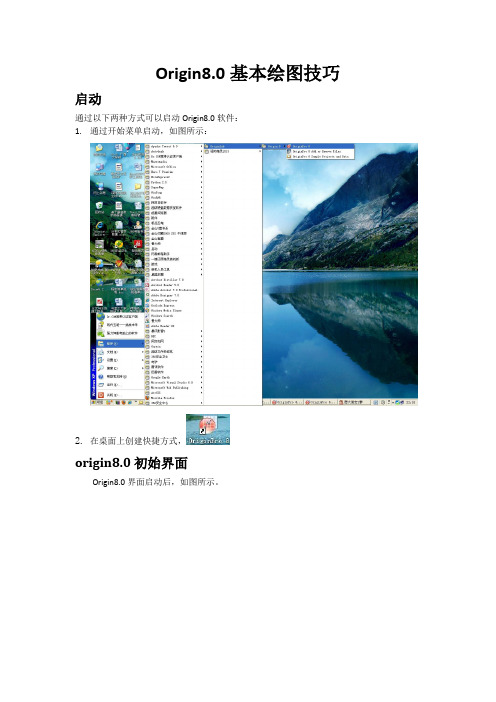
Origin8.0基本绘图技巧启动通过以下两种方式可以启动Origin8.0软件:1.通过开始菜单启动,如图所示:2.在桌面上创建快捷方式,origin8.0初始界面Origin8.0界面启动后,如图所示。
Origin8.0初始界面工作表的完善初始界面左侧,“book”中用来储存需要绘图的数据。
“book”对应的工作界面为表格,如图所示。
A(X)列用来存储X轴坐标,B(Y)列用来存储Y轴坐标。
其中纵坐标(Y)列可以根据绘图需要进行添加。
添加方法:右键单击工作界面空白处,在弹出的下拉菜单中点击“Add New Column”按钮,则工作界面中自动添加一列,如图所示。
更改列名称方法:以A(X)为例,双击列名,弹出“Column Properties”界面,如图所示。
“Column Properties”界面该界面中可以修改列名称,命名该列的“Short name”、“Long name”和“Units”,并根据需要完善Comments中的内容,作为对对应系列值的解释。
A(X)列中存储的是时间系列值,将“Short name”命名为“T”,“Long name”栏中填“time”, “Units”栏中填“hour”。
其他各列根据实际需要在对应位置填入适当的值。
该步操作目的在于提前设置各列名称、单位,绘图时只要用到对应列的数值,其名称和单位都可以自动显示,对应图例也可以自动生成(以Long name作为对应图例名称)。
如果自动生成的图例、单位等如果不满足要求,也可以进行手工调整,这一点比excel 灵活。
在Origin8.0初始界面基础上插入新列选取2005年6月10日降雨洪水系列,绘制降雨流量过程图。
重命名工作表:右键单击“book1”,在弹出的下拉菜单中点击“Raname”按钮,或者直接点击“book1”,使其处于高亮状态,都可以对工作表进行重命名。
将水文数据中的时间序列复制到T(X)中,将B(Y)和C(Y)分别重命名为“M(Y)”和“F(Y)”,其对应的“Long name”分别命名为“measured flow”和“forecasting discharge”,其单位均为“m3/s”。
origin8.0作图方法简介
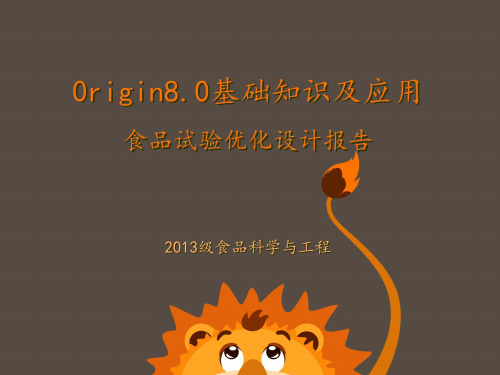
6、【Graph】菜单
图形功能操作,主要功能包括增加误差栏、函数
图、缩放坐标轴,交换X轴和Y轴。
帮助功能菜单,当用户使用过程中遇到问题时为其
提供帮助。
TWO
Origin8.0图形绘制
1、二维图形绘制 2、三维图形绘制
3、图层管理
4、基本操作过程
Origin8.0图形绘制
定制二维图形 在有工作薄(Workbook)后,按Ctrl键对X、Y 或Z
等多列数据进行选择,然后点击菜单栏命令Plot,对
格式功能操作,包括以下两种情况:
(1)对工作表窗口:菜单格式控制、工作表显示控制、
栅格捕捉、调色板等。
(2)对绘图窗口:菜单格式控制、图形页面及涂层和
线条样式控制、栅格捕捉、坐标轴样式控制和调色板
等。
Origin8.0基本菜单
13、【Window】菜单
窗口功能操作,控制窗口显示。
14、【Help】菜单
0rigin8.0基础知识及应用
食品试验优化设计报告
2013级食品科学与工程
Content
Origin8.0界面环境及基本操作
图形绘制Process 图层管理及应用实例 数据分析 曲线拟合与数学建模 图像编辑与处理
ONE
Origin界面和基本操作
1、界面环境 2、基本菜单
3、数据管理模式
4、基本操作过程
Origin8.0基本菜单
(1)对绘图窗口:数学运算、平滑滤波、图形变换、 FFT、线性多项式及非线性曲线等各种拟合方法。 9、【Plot3D】菜单 三维绘图功能操作,根据矩阵绘制各种三维条状图、 表面图、等高线等。 10、【Matrix】菜单 矩阵功能操作,包括矩阵属性、维数和数值设置、矩 阵转置和取反、矩阵扩展和收缩、矩阵平滑和积分等。
最新Origin三维绘图

3D Color Fill Surface 3D彩色填充表面图
根据X、Y、Z坐 标值确定点在3D空间中 的位置,将各点以直线 相连,这些网格线就确 定了3D表面图,并用某 种颜色填充。
___________________________ _______________________
___________________________ _______________________
3D Scatter Graph 3D Trajectory Graph
(3D散点图)
(3D轨迹图)
___________________________ _______________________
•3D X Constant with Base Surface (3D X恒定有基线表面图) •3D Y Constant with Base Surface (3D Y恒定有基线表面图)
___________________________ _______________________
___________________________ _______________________
2、Matrix
Matrix的每个单元格都 有默认的X、Y、Z关系, X:相对列号的递增序列 Y:相对行号的递增序列 Z:单元格中为Z数值。
新建Matrix,默认为32行,32列 ___________________________ _______________________
矩阵数据的显示控制
上机练习:做二元函数的3D表面图 zx2y2 , 3x3, 3y3 x,y每 隔 0.5取 一 个 点
origin画3D图的方法

origin画3D图的方法如何在Origin 画3D 图Origin 的3D 图基本上都是从Matrix 上画的(3D Scatter 从Worksheet 画),这让很多初学者费解,因为这里涉及到Worksheet to Matrix 的转换,而转换的各种方法让人摸不到头脑。
如果用过Surfer 绘制3D 图,就能感觉到当原始的XYZ 数据点是不规则的时候,要产生规则的网格去绘制3D 图将肯定涉及到插值。
插值的好坏直接影响到图上很多细节的表达。
这里先不介绍各种插值(gridding) 的细节,只区别数据是否规则,画个粗略的3D 图。
当数据转换成Matrix 的时候,Matrix 的Cell 上只显示Z 值,XY 值在Column 和Row 的Header 上,默认情况下显示的是Index,若要看到XY 值,菜单上选View : Show XY。
直接转换-- Direct Convert (Edit : Convert to Matrix : Direct)直接转换Worksheet 数据成Matrix,各个Cell 一一对应。
当wroksheet 中不包含Matrix 的XY 信息时,转换后的Matrix 的XY 值为index:直接转换-- Worksheet 中含有Matrix 的XY 值这里假设worksheet 数据的组织结构与Matrix 一样(X 按列排),并且X 值存在第一行,Y 值存在第一列。
注意,对于这样直接转换,X Y 的值必须时均匀间隔的。
若X 值按行排,则选择Y varies acros columns,转成的Matrix 会转置(这里有点晕哦 :-))XYZ 数据转换成Matrix -- Regular如果是XYZ 这样的数据,则应该先考察一下数据是怎样分布的,Highlight XY column,画Scatter,若是规则的数据,则选择Edit : Comvert to Matrix : Regular 来转换。
Origin绘图时3D饼图的绘制方法

Origin绘图时3D饼图的绘制方法
饼图,尤其是3D饼图在数据处理中很常见,往往起到给人很直观的感觉。
本文就以Origin绘图为例,图文讲解在Origin中绘制3D饼图的方法。
1、首先打开下载的数据文件,选中数据,点击“Plot”菜单-“Cloums/Bars”-"Pie"绘制3D饼图。
2、绘制完成后,双击饼图,在“Pattern”中对饼图的样式进行设置。
注意:填充色请采用“Increment”,这样饼图各个组成部分的
颜色才会不一样。
而选中的颜色为“起始色”。
3、在“Pie Geometry”中对饼图的空间位置进行设定。
4、在“Labels”中对饼图中显示的标签进行设置。
注意:如果想标签能自由拖动摆放,则取消掉“Associate with Wed”。
5、最后对饼图的标签颜色进行调整,大功告成,效果图如下:。
origin已知方程 绘制三维曲面

origin已知方程绘制三维曲面
题目:如何绘制三维曲面?
回答:
要绘制三维曲面,我们需要先知道方程的形式。
如果已知一个方程,
则可以利用计算机软件或者在线绘图工具来绘制出其对应的三维曲面。
具体操作流程如下:
1. 找到合适的绘图工具
目前,市面上有很多种可以绘制三维曲面的软件或者在线工具。
比如,MATLAB、Maple、Wolfram Alpha、Desmos等软件都可以绘制三维曲面。
其中,Desmos这个在线绘图工具最为简单易用,适合初学
者使用。
2. 构建方程
首先,我们需要构建出我们想要绘制的曲面的方程。
方程的构建需要
根据曲面的几何特征进行推导。
例如,我们要绘制一个球面,则可以
利用球面的标准方程来构建方程。
3. 输入方程
在绘图工具中,我们需要将方程输入进去以便绘制出对应的曲面。
对于不同的绘图工具,输入方式也会有所不同。
在Desmos中,我们只需要在计算框中输入方程即可,而在其他软件中,我们需要先定义变量,然后再输入方程。
4. 设置绘图参数和样式
在绘图工具中,我们可以设置绘图的参数和样式,以让我们绘制出的曲面更加美观。
例如,我们可以调整曲面的颜色、透明度、线条粗细等参数,使得绘制出的曲面更符合我们的要求。
总之,绘制三维曲面需要以下三个步骤:找到合适的绘图工具,构建方程,输入方程,然后设置绘图参数和样式。
通过这些步骤,我们就能够绘制出我们想要的三维曲面。
5种Origin最常用3D炫图绘制
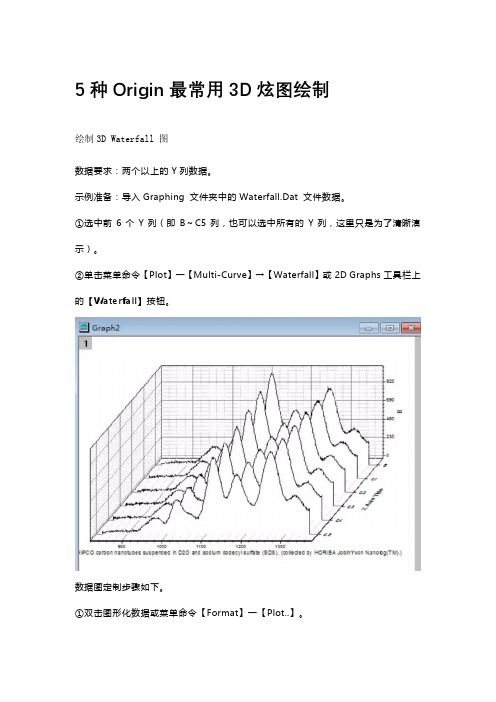
5种Origin最常用3D炫图绘制绘制3D Waterfall 图数据要求:两个以上的Y列数据。
示例准备:导入Graphing 文件夹中的Waterfall.Dat 文件数据。
①选中前6个Y列(即B~C5列,也可以选中所有的Y列,这里只是为了清晰演示)。
②单击菜单命令【Plot】一【Multi-Curve】→【Waterfall】或2D Graphs工具栏上的【Waterfall】按钮。
数据图定制步骤如下。
①双击图形化数据或菜单命令【Format】一【Plot..】。
②在打开的【Plot Details】对话框中选择各个标签卡,进行边线颜色和样式(线型)等的设定。
02绘制3D Walls 图数据要求:两个以上的Y 列数据。
示例准备:导入Matrix Conversion and Gridding 文件夹中的DirectXY.dat文件数据。
①选中所有Y列②单击菜单命令【Plot】一【3DXYY】→【3D Walls】或3D and Contour Graphs 工具栏上的【3D Walls】按钮。
03绘制3D Ribbons 图数据要求:两个以上的Y 列数据。
示例准备:导入Matrix Conversion and Gridding 文件夹中的DirectXY.dat文件数据。
①选中所有Y列②单击菜单命令【Graph】一【3DXYY】→【3D Ribbons】或3D and Contour Graphs 工具栏上的【3D Ribbons】按钮。
04 绘制3D Bars图数据要求:两个以上的Y 列数据。
示例准备:导入Matrix Conversion and Gridding 文件夹中的DirectXY.dat文件数据。
①选中所有Y列②单击菜单命令【Graph】一【3DXYY】→【3D Bars】或3D and Contour Graphs 工具栏上的【3D Bars】按钮。
三维XYZ图绘制05 绘制3D Scatter图数据要求:Y 、Z列数据。
origin做三维云图步骤说明
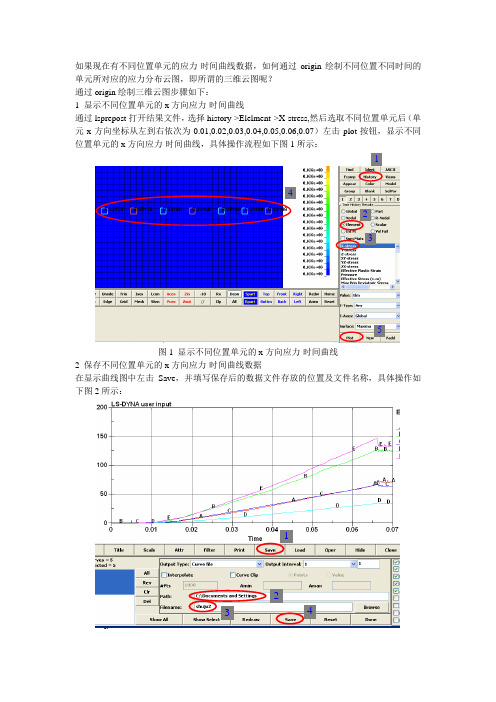
如果现在有不同位置单元的应力-时间曲线数据,如何通过origin绘制不同位置不同时间的单元所对应的应力分布云图,即所谓的三维云图呢?-通过origin绘制三维云图步骤如下:1 显示不同位置单元的x方向应力-时间曲线通过lsprepost打开结果文件,选择history->Elelment->X-stress,然后选取不同位置单元后(单元x方向坐标从左到右依次为0.01,0.02,0.03,0.04,0.05,0.06,0.07)左击plot按钮,显示不同位置单元的x方向应力-时间曲线,具体操作流程如下图1所示:14235图1 显示不同位置单元的x方向应力-时间曲线2 保存不同位置单元的x方向应力-时间曲线数据在显示曲线图中左击Save,并填写保存后的数据文件存放的位置及文件名称,具体操作如下图2所示:1234图2 保存不同位置单元的x方向应力-时间曲线数据3 将数据文件保存为txt文档,删掉里面的非数字部分并保存,如下图3所示将非文字部分删除,并保证数据没有空行图3 删除非文字部分4通过origin导入数据选择File->Import->Single ASCIT,选择保存的数据文件进行导入;5 添加不同单元x方向坐标值,并将x坐标值所在列设置为x,时间为y列,应力为z列,6将数据转换为Matrix数据,具体操作如下图6所示:左击Worksheet->Convert to Matrix->XYZ Gridding->Open Dialog,Recaculate中选择Auto,x,y,z取值范围可以通过按钮进行全部选择Colums 和Rows分别对应x,y取值数目,本例中x为单元x方向位移数量,7个(0.01到0.07),y值为时间参数数量(134个)点击ok设置完毕。
132412图6 将Worksheet 数据处理为Matrix (矩阵)7 将Matrix 数据输出为三维模型Plot->3D Surface->Colour Map Surface ,效果如下图所示:图7 不同位置-时间-应力三维云图。
- 1、下载文档前请自行甄别文档内容的完整性,平台不提供额外的编辑、内容补充、找答案等附加服务。
- 2、"仅部分预览"的文档,不可在线预览部分如存在完整性等问题,可反馈申请退款(可完整预览的文档不适用该条件!)。
- 3、如文档侵犯您的权益,请联系客服反馈,我们会尽快为您处理(人工客服工作时间:9:00-18:30)。
等高线
Color Fill Contour 彩色填充等高线图
•3D X Constant with Base Surface (3D X恒定有基线表面图) •3D Y Constant with Base Surface (3D Y恒定有基线表面图)
上机练习:做二元函数的3D表面图
zx y
2 2
, 3 x 3 , 3 y 3
x, y每隔0.5取一个点
上机练习:用下面的数据做3D XYZ Graph:
• • • • A列:无关列,1-200行,col(A)=i/10 B列:X,AutoUpdate,col(B)=cos(col(A)) C列:Y,AutoUpdate,col(C)=sin(col(A)) D列:Z,AutoUpdate,col(D)=2*col(A)
上机练习:绘制两个等量异号、同号点电荷
在其所在平面的电位分布(等位线)
3D Color Map Surface 3D彩色映射表面图
这类图形和3D 彩色填充表面图类 似,只不过上表面 填充的颜色为与Z值 相对应的一系列变 换的颜色,并加有 白色等高线。
3D Wire Surface 3D线条表面图
根据X,Y,Z坐标 值确定点在3D空间中的 位置,将各点以直线相 连,这些线称为主线, 在相邻的主线中间插入 直线(辅线),所有这些 网格线确定了3D表面。 默认情况下,主线之间 有两条辅线。
很多同学会错写为 i^2+j^2
例如计算z(x,y)=x2+y2的值,应这样填写
3、3d Surface Plots (3d表面图)
这类图形是根据Matrix来制图的,用来表现空 间曲面,包括: •3D Bar Surface (3D条形表面图) •3D Color Fill Surface (3D彩色填充表面图) •3D Color Map Surface (3D彩色映射表面图) •3D Wire Surface (3D线条表面图) •3D Wire Frame Surface (3D线框表面图)
Origin:三维绘图
• • • • 1、3d xyz 绘制三维曲线 2、Matrix 3、3D Surface Plots (3D表面图) 4、Contour Plot (等高线图)
1、3D XYZ Graph
显示数据X,Y,Z之间的变化规律 3D Scatter Graph:3D散点图 3D Trajectory Graph:3D轨迹图
3D Bar Surface 3D条形表面图
X、Y的值确 定了数据点在XY 坐标平面上的位置, Z值确定该位置条 的高度,条的上端 构成了3D表面图。
3D Color Fill Surface 3D彩色填充表面图
根据X、Y、Z坐 标值确定点在3D空间中 的位置,将各点以直线 相连,这些网格线就确 定了3D表面图,并用某 种颜色填充。
3D Wire Frame Surface 3D线框表面图
Origin根据X, Y,Z坐标值确定点 在3D空间中的位置, 将各点以直线相连, 这些网格线就确定 了3D表面(不用颜 色填充表面)。
3D X Constant with Base Surface 3D X恒定有基线表面图
不同的X取 值确定了平行于 YZ面的一系列平 面,在每个平面 上,不同的Z值描 绘的点连成一条 曲线,所有的这 一系列曲线构成 3D表面图。
3D Scatter Graph (3D散点图)
3D Trajectory Graph (3D轨迹图)
2、Matrix
Matrix的每个单元格都 有默认的X、Y、Z关系, X:相对列号的递增序列 Y:相对行号的递增序列 Z:单元格中为Z数值。
新建Matrix,默认为32行,32列
矩阵数据的显示控制
在XY坐标平面 上,相同Z值数据点 连成一条封闭等高曲 线,两条登高线之间 用和Z值对应的颜色 填充。
Black and White Lines with Labels Contour (带有数字标签的黑白线条等高线图)
在XY坐标 平面上,相同Z 值数据点连成等 高线,并在曲ቤተ መጻሕፍቲ ባይዱ 上标出Z值,默 认的设置为白底 黑
z x, y
sin x y
2
2
x y
2
2
x, y 8,8
上机练习:用三维表面图表示电偶极子在其 所在平面的电位分布 U U U
U q q 4 0 r 1 1
U q
q
4 0 r
4、Contour Plot(等高线图)
这类图形也是根据Matrix来制图的,利 用二维图形表现三维效果,是Matrix的表面图, 可以理解为从Z方向来看3D彩色映射表面图, 包括:
以图像方式显示矩 阵数据
显示矩阵的每一行、 列具体的X,Y数值
Matrix 菜单命令
设置Matrix的属性
设置Matrix的行数和列数
设置Matrix的单元格的数值
设置Matrix的属性
设置Matrix的行数和列数
设置Matrix的单元格的数值
i:行号 j:列号
Cell(i,j)=
x^2+y^2
3D Y Constant with Base Surface 3D Y恒定有基线表面图
不同的Y取值 确定了平行于XZ面 的一系列平面,在 每个平面上,不同 的Z值描绘的点连成 一条曲线,所有的 这一系列曲线构成 3D表面图。
上机练习
• 绘制半径为2的上半球面、下半球面和整个 球面。 • 绘制下面二元函数的图形:
Gray Scale Map Contour (灰度映射等高线图)
在XY坐标平面 上,不同Z值范围的 数据点用不同的灰度 表示,形成灰度映射 等高线图。
设置Contour Plot
单击 这四个标签,会分别 打开相应的对话框
Origin根据Z值的最大值和最 小值将他们分成8份,并包括 超出该范围的两个数值级别 ,共有10个颜色级别。在这 里可以设置Z组的等级,填充 色、等高线及其标签属性等 双击Level列内的某个数值,在 数值后面出现光标,可以直接 进行编辑,还可用下面两个按 钮进行插入和删除
